Kot igralec Minecrafta ste morda videli slike po meri, ki so jih naredili drugi igralci, in se spraševali, kako lahko naredite svoje edinstvene slike.

Na srečo je to razmeroma enostavno. Če sledite več preprostim korakom, lahko ustvarite svojo sliko po meri, ki jo prinesete v svoj svet Minecrafta.
Oglejmo si, kako v nekaj preprostih korakih igri dodati svoje slike po meri. Berite naprej in se naučite, kako narediti svoj dom Minecraft edinstven in nepozaben.
Kako narediti slike po meri v Minecraftu
Preden pridemo do dela z navodili, moramo razložiti, kaj morate storiti.
Minecraft ima na voljo 26 slik, ki jih lahko uporabite za okrasitev svojih zgradb v igri. Najmanjši so 16×16 slikovnih pik in pokrivajo samo en blok, največji pa 64×64 slikovnih pik in pokrivajo 4×4 bloke.
Če želite svojemu strežniku Minecraft dodati sliko po meri, boste morali zamenjati eno ali vse originalne slike z novimi slikami. Postopek zahteva, da poiščete mapo z aplikacijami v računalniku in zamenjate sliko, preden vstopite v igro. Ko to storite, boste lahko izbrali in uporabili novo naložene slike, ko boste naslednjič odprli igro.
Potrebovali boste programsko opremo za ekstrakcijo, kot je WinRAR, in programsko opremo za urejanje fotografij po vaši izbiri. Dodate lahko katero koli sliko ali fotografijo, ki jo želite, lahko pa tudi ustvarite slike v igri in jih nato posnamete kot fotografije, da jih dodate pozneje.
Poiščite pravo mapo
Če želite začeti postopek, boste morali najprej najti mapo z imenom »% appdata%.« Od tam poiščite aplikacijo Minecraft in izberite mapo z vnaprej oblikovano umetnostjo, ki je na voljo v igri.

Sledite tem korakom:
- Pritisnite na Win + R.
- Vnesite %podatki aplikacije% v škatlo in udari Vnesite.

- Zdaj se bo odprla vaša mapa AppData. Izberite imenovano mapo Gostovanje. (Mapa se lahko nahaja nekje drugje, tako da lahko v okno Zaženi vnesete »Gostovanje«, da se do nje pomaknete neposredno.)
- Odprite mapo in izberite minecrarft.jar mapo. Z desno miškino tipko kliknite nanjo, izberite Odpri z, nato izberite WinRAR ali drugo programsko opremo za razpakiranje.

- Poiščite in izberite umetnost mapo. Tam boste našli eno samo datoteko z imenom kz.png.

- Kopirati datoteko na namizje.
- Odprite kopirano datoteko v programu za urejanje fotografij.
- Videli boste datoteko z rožnatimi kockami, ki predstavljajo kocke v igri. Zgrabite sliko, ki jo želite dodati, in jo postavite nad katero koli od obstoječih slik v sami datoteki. Spremenite velikost slike, dokler ni enake velikosti kot originalna slika, ki jo želite zamenjati.

- Shrani novo kz.png sliko, ki ste jo ustvarili, in zamenjajte izvirno datoteko v umetnost mapo iz prejšnjih korakov.

- Ponovno odprite novo kz.png datoteko, da vidite, ali je slika še vedno zamenjana.
- Zaženite Minecraft in sliko, ki ste jo dodali, postavite v igro.
Isti postopek lahko ponovite za vse slike, da zamenjate izvirno umetnost z lastnimi fotografijami, slikami ali risbami.
Ustvarite slike v igri po meri
Če želite, lahko ustvarite posnetke zaslona v igri in jih uporabite kot novo umetnost.
V igri lahko ustvarite predmete, posnamete posnetke zaslona in jih dodate v izvirno datoteko »kz.png« kot zamenjavo za osnovne slike.
Postopek je enak zgornjemu, vendar namesto dodajanja slik iz interneta ali lastnih fotografij, morate poiskati mapo »posnetki zaslona« v datoteki igre in dodati slike od tam. Možnosti so neskončne, zato lahko svetu pokažete, kako ustvarjalni ste.
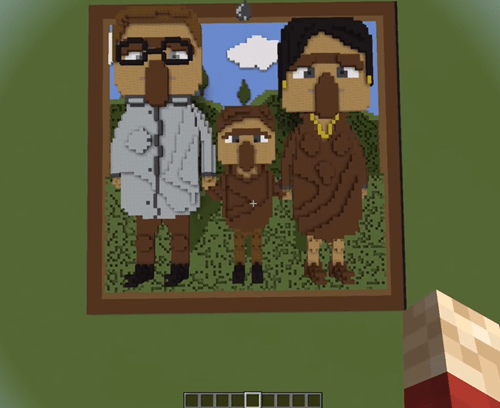
Za izdelavo scenarija po meri, ki ga lahko posnamete pozneje, je potreben čas, vendar bo nagrada vredna tega.
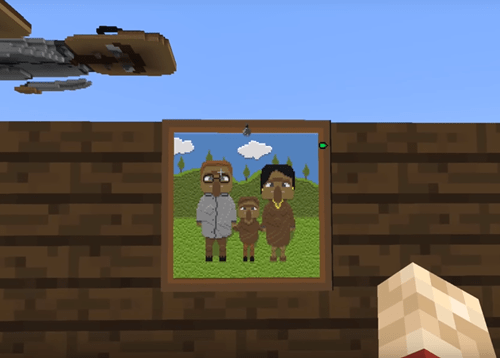
Naj bo vaš Minecraft svet edinstven
Slike so bile predstavljene nekaj let po izidu igre in povpraševanje po slikah po meri se je pojavilo skoraj takoj.
Funkcija prilagajanja je postala na voljo kmalu zatem. Naložite lahko katero koli fotografijo, da bo vaše ustvarjanje v igri zabavno in razburljivo. Nedavne posodobitve so omogočile tudi dodajanje videoposnetkov. Preizkusite postopek sami in ustvarite nekaj kul okolij, ki jih lahko odkrijejo drugi igralci.
Ste že kdaj poskusili dodati svoje slike v Minecraft? Povejte nam o tem v spodnjem razdelku za komentarje.




